Erstellung mehrerer Barcodes in einem Arbeitsgang
Sollen nicht nur einzelne Barcodes, sondern mehrere in einem Arbeitsgang erstellt werden, so gibt es folgende Möglichkeiten:
1) Im Barcode-Programm können aus der Zwischenablage
mehrere
Zeilen
mit Nutzziffern (z.B. komplette Excel- oder Access -
Spalten)
eingefügt
und gleichzeitig berechnet werden:
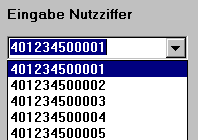
2) In MS Access kann in einem Bericht ein Datenbankfeld
automatisch
als Barcode ausgegeben werden. Diese Berechnungsmethode ist
vorteilhaft
bei Datenfeldern, die sich laufend ändern, z.B.
Rechnungsnummer,
Paketnummer:
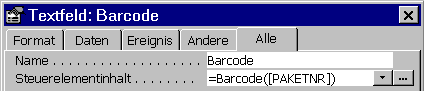
3) In Access-Datenbanken und Excel-Tabellen
können
für ein Datenfeld alle Datensätze in einem
Arbeitsgang
berechnet
werden. Dieses Datenfeld wird dann in einem Bericht oder
Etikett direkt
mit der passenden Barcode-Schriftart ausgegeben werden.
Diese Methode
ist
dann sinnvoll, wenn sehr viele Datensätze zu berechnen
sind, z.B:
Stammdaten wie Artikelnummer, Personalnummer usw:
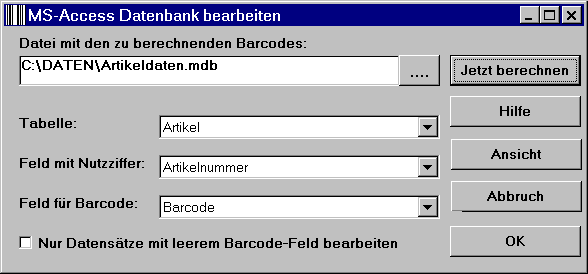
4) Im Menü "Bearbeiten", "Serienbarcodes" können
Barcodes
mit fortlaufender Numerierung erstellt werden:
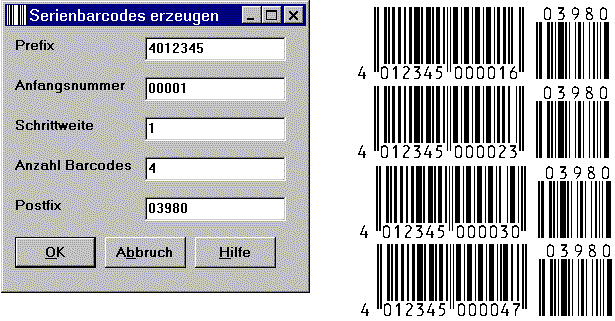
5) Für WinWord ist ein Makro-Beispiel für Serienbriefe enthalten.
6) Im Barcodeprogramm können Textdateien, die die Nutzziffern jeweils zeilenweise enthalten, importiert und der Barcode berechnet werden. Nach der Berechnung ist der Barcode, durch ein Tab getrennt, in der jeweiligen Zeile enthalten.
7) Eine sehr flexible Möglichkeit der Berechnung von Barcodes in eigenen Anwendungen ist über die DDE-Schnittstelle möglich:
Mit Hilfe der DDE-Programmierung (Dynamic Data Exchange) ist es möglich, in bestimmten Anwendungen (z.B. Excel, Access, FoxPro) die Barcodeberechnung zu automatisieren, indem ein Makro die nötigen Befehle ausführt.
Für Datenbanken können komplette
Barcode-Serien
automatisch berechnet werden. Fertige Programmierbeispiele
für
Excel,
Access, FoxPro und VisualBasic werden im Unterverzeichnis
des
Barcode-Programms
mitgeliefert.